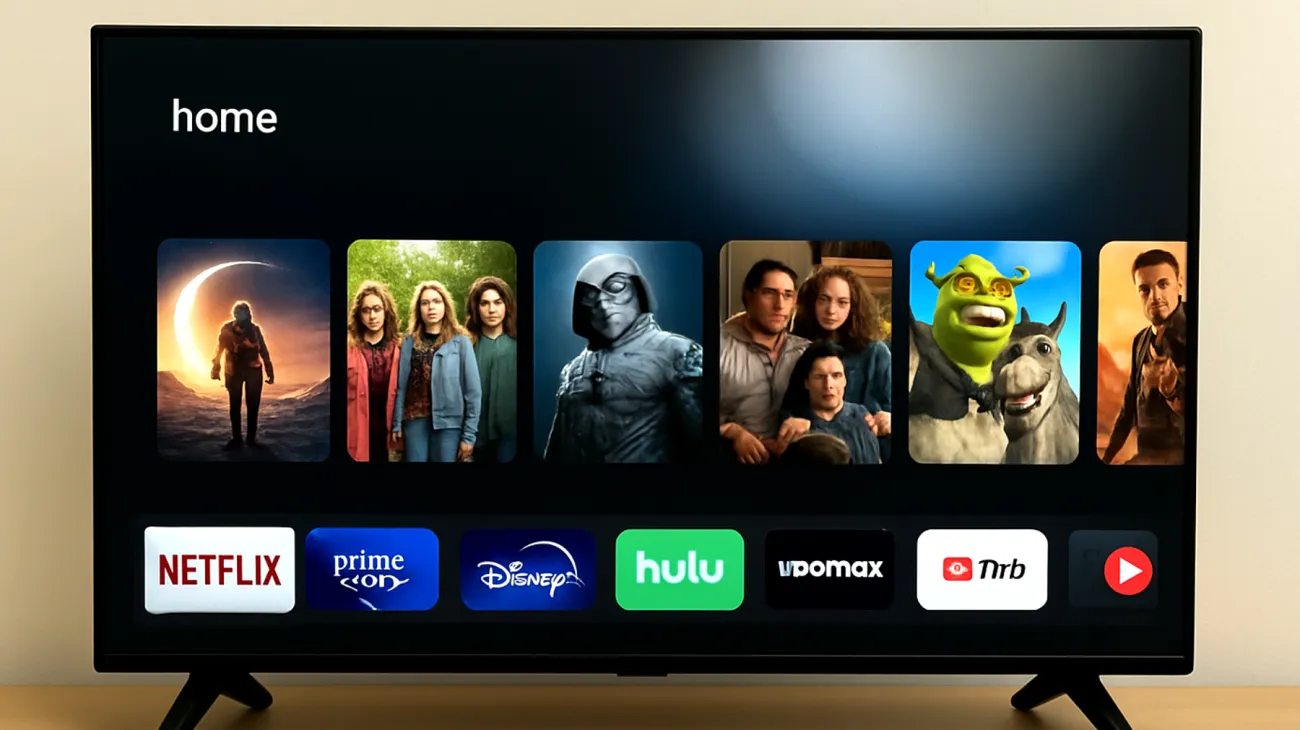Während Sie sich durch die unzähligen Menüs Ihres Smart TVs klicken, übersehen Sie wahrscheinlich eine der praktischsten Funktionen, die bereits seit Jahren dort schlummert. Miracast verwandelt Ihr Wohnzimmer in eine kabellose Multimedia-Zentrale, ohne dass Sie auch nur eine einzige App herunterladen müssen. Diese versteckte Perle der Technik wartet nur darauf, entdeckt zu werden.
Was macht Miracast so besonders?
Miracast funktioniert nach dem WiFi Direct-Prinzip und erstellt eine direkte Verbindung zwischen Ihrem Android-Gerät und dem Smart TV. Anders als Chromecast oder AirPlay benötigt diese Technologie kein WLAN-Netzwerk als Vermittler. Ihr Smartphone kommuniziert direkt mit dem Fernseher – eine echte Peer-to-Peer-Verbindung, die von der Wi-Fi Alliance bereits 2012 als internationaler Standard definiert wurde.
Der entscheidende Vorteil liegt in der breiten Kompatibilität. Während andere Streaming-Protokolle oft herstellergebunden sind, unterstützen viele Android-Geräte und Smart TVs diesen Standard. Allerdings gibt es Ausnahmen: Google Pixel Android- und Chromebook-Geräte verzichten bewusst auf Miracast-Unterstützung. Samsung nennt es „Smart View“, LG bezeichnet es als „Miracast“, Sony versteckt es unter „WiFi Direct“ – die Funktion bleibt dieselbe.
Miracast auf Ihrem Smart TV aktivieren
Die Aktivierung unterscheidet sich je nach Hersteller, folgt aber einem ähnlichen Muster. Bei Samsung Smart TVs navigieren Sie zu den Einstellungen, wählen „Allgemein“ und anschließend „Externe Geräte-Manager“. Dort finden Sie die Option „Geräteverbindungsmanager“ oder direkt „Screen Mirroring“.
LG-Fernseher verstecken Miracast meist unter „Netzwerk“ in den Einstellungen. Suchen Sie nach „Miracast“ oder „WiFi Direct“. Bei neueren Modellen finden Sie die Funktion auch direkt über die Home-Taste unter „Geräteverbindung“.
Für Sony Bravia TVs öffnen Sie die Einstellungen, navigieren zu „Netzwerk und Internet“ und aktivieren „WiFi Direct“ oder „Screen Mirroring“. Android TV-basierte Sony-Modelle zeigen diese Option prominent im Hauptmenü an.
Der versteckte Schnellzugriff
Hier kommt der erste Geheimtipp: Viele Smart TVs bieten einen direkten Zugang über die Fernbedienung. Drücken Sie bei Samsung-Geräten die „Source“-Taste und scrollen Sie zu „Screen Mirroring“. LG-Nutzer finden oft eine dedizierte „Screen Share“-Taste auf der Magic Remote. Diese Abkürzungen sparen wertvolle Zeit und umgehen das Menü-Labyrinth.
Android-Geräte für Miracast vorbereiten
Ihr Android-Smartphone oder -Tablet benötigt ebenfalls die richtige Konfiguration. Öffnen Sie die Einstellungen und suchen Sie nach „Display“ oder „Anzeige“. Die Miracast-Funktion versteckt sich unter verschiedenen Bezeichnungen:
- Samsung Galaxy-Geräte: „Smart View“ im Quick Settings-Panel
- Huawei: „MirrorShare“ in den Display-Einstellungen
- Xiaomi: „Cast“ unter Verbindungen
- OnePlus: „Screen Cast“ in den erweiterten Einstellungen
Bei Samsung Galaxy-Geräten ist der Zugriff besonders einfach: Wischen Sie vom oberen Bildschirmrand nach unten und suchen Sie das Smart View-Symbol im Quick Settings-Panel. Ein Fingertipp genügt, um die verfügbaren Geräte anzuzeigen.
Die Verbindung optimieren
Bevor Sie die Verbindung herstellen, sollten Sie beide Geräte für optimale Performance vorbereiten. Schließen Sie unnötige Apps auf Ihrem Android-Gerät und stellen Sie sicher, dass der Smart TV nicht gleichzeitig andere bandbreitenintensive Aufgaben ausführt. Die Miracast-Übertragung funktioniert am besten, wenn sie die volle Aufmerksamkeit beider Geräte erhält.
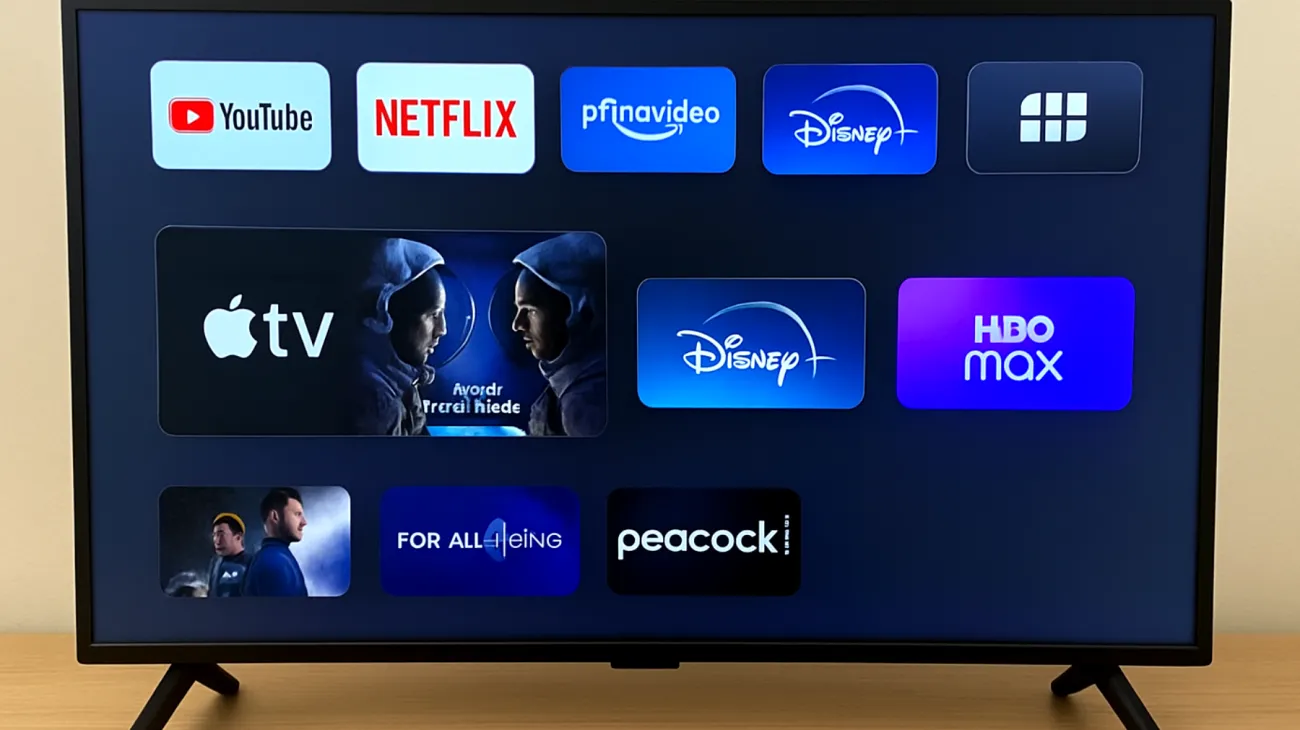
Ein wenig bekannter Trick: Aktivieren Sie auf Ihrem Android-Gerät den „Hochleistungsmodus“ oder „Gaming-Modus“, falls verfügbar. Diese Modi priorisieren die CPU-Leistung und reduzieren Ruckler bei der Übertragung erheblich.
Verbindung herstellen und Probleme lösen
Sobald beide Geräte bereit sind, aktivieren Sie Miracast auf Ihrem Smart TV. Der Fernseher wechselt in den Empfangsmodus und zeigt eine Wartebildschirm. Öffnen Sie nun die Miracast-Funktion auf Ihrem Android-Gerät – es sollte Ihren TV automatisch erkennen und in der Geräteliste anzeigen.
Falls die Verbindung nicht sofort klappt, gibt es bewährte Lösungsansätze. Starten Sie beide Geräte neu und achten Sie darauf, dass sie sich im gleichen Raum befinden. Miracast funktioniert optimal bei Entfernungen unter fünf Metern ohne Hindernisse.
Erweiterte Fehlerbehebung
Bei hartnäckigen Verbindungsproblemen hilft oft das Zurücksetzen der Netzwerkeinstellungen. Auf Android-Geräten finden Sie diese Option unter „Einstellungen > System > Zurücksetzen > Netzwerkeinstellungen zurücksetzen“. Smart TVs besitzen meist eine ähnliche Funktion unter „Netzwerk > Erweiterte Einstellungen“.
Ein Profi-Tipp für Power-User: Überprüfen Sie die WiFi-Kanäle in Ihrer Umgebung. Miracast nutzt die 2,4 GHz und 5 GHz Bänder. In überfüllten Netzwerkumgebungen kann ein Wechsel des WiFi-Kanals an Ihrem Router die Miracast-Performance drastisch verbessern.
Maximale Bildqualität herausholen
Miracast überträgt Videos in Full HD-Auflösung durch den H.264-Codec mit 5.1-Surround-Sound. Die tatsächliche Auflösung hängt von Ihren beteiligten Geräten ab. Die meisten Android-Smartphones begrenzen die Ausgabe auf 1080p, was für die meisten Anwendungsfälle völlig ausreichend ist.
Für die beste Bildqualität sollten Sie die Helligkeit Ihres Android-Displays auf Maximum stellen. Miracast überträgt exakt das, was der Bildschirm anzeigt – eine dunklere Darstellung auf dem Smartphone führt zu einem dunkleren Bild auf dem TV. Aktivieren Sie außerdem den „Nicht stören“-Modus, um störende Benachrichtigungen während der Übertragung zu vermeiden.
Praktische Anwendungszenarien entdecken
Miracast entfaltet sein volles Potenzial bei Präsentationen, Gaming und Multimedia-Inhalten. Business-Nutzer schätzen die Möglichkeit, PowerPoint-Präsentationen ohne Kabel oder komplizierte Setups zu übertragen. Die geringe Latenz macht sogar Mobile Gaming auf dem großen Bildschirm möglich – bei erfolgreicher Verbindung entstehen praktisch keine Verzögerungen.
Fotografen und Content-Creator nutzen Miracast, um ihre Werke sofort in voller Größe zu betrachten und zu bewerten. Die direkte Übertragung ohne Cloud-Umweg schützt dabei sensible Inhalte vor ungewollter Verbreitung. Familienfotos, Urlaubsvideos oder selbst erstellte Inhalte landen direkt auf dem großen Bildschirm, ohne Umwege über Internet-Services.
Die Integration von Miracast in moderne Smart TVs beweist, dass die besten Technologien oft die sind, die einfach funktionieren. Diese versteckte Funktion wartet nur darauf, Ihr digitales Leben zu vereinfachen – ganz ohne zusätzliche Hardware oder kostenpflichtige Apps. Probieren Sie es beim nächsten Filmabend aus und erleben Sie, wie nahtlos moderne Geräte miteinander kommunizieren können.
Inhaltsverzeichnis